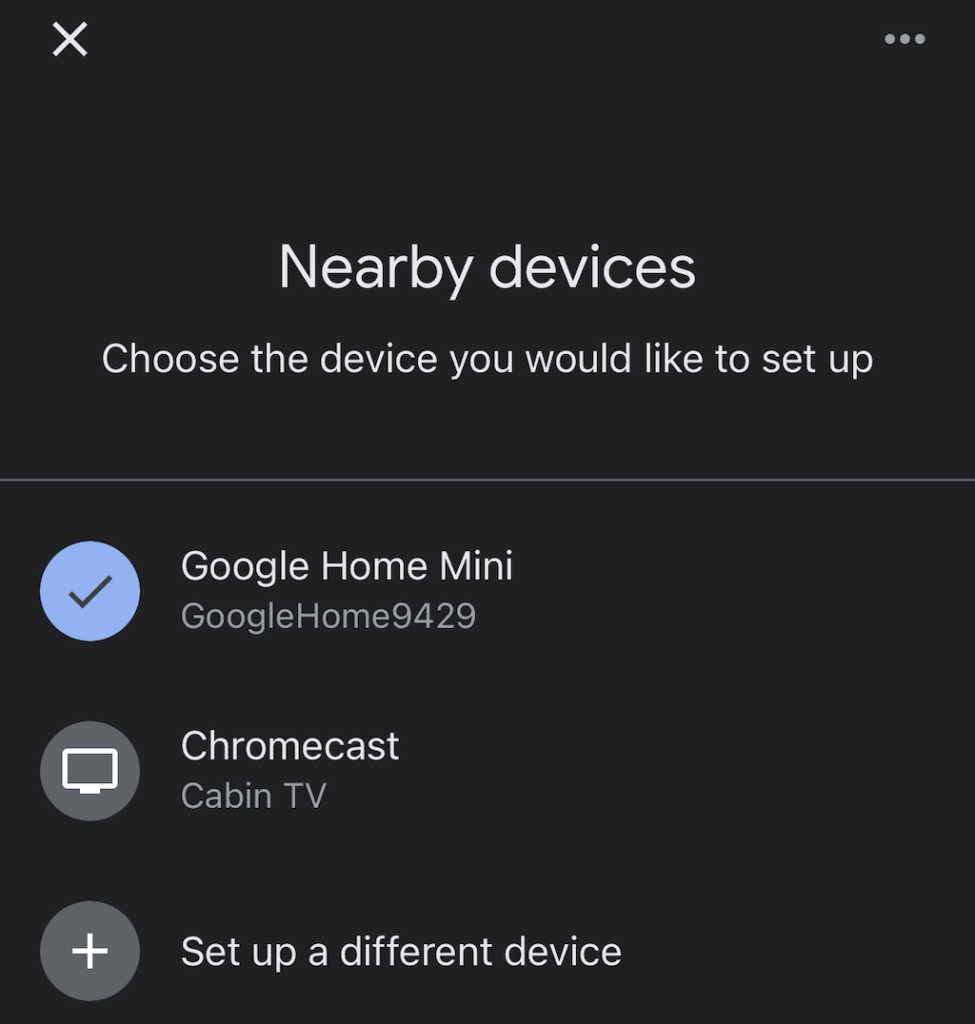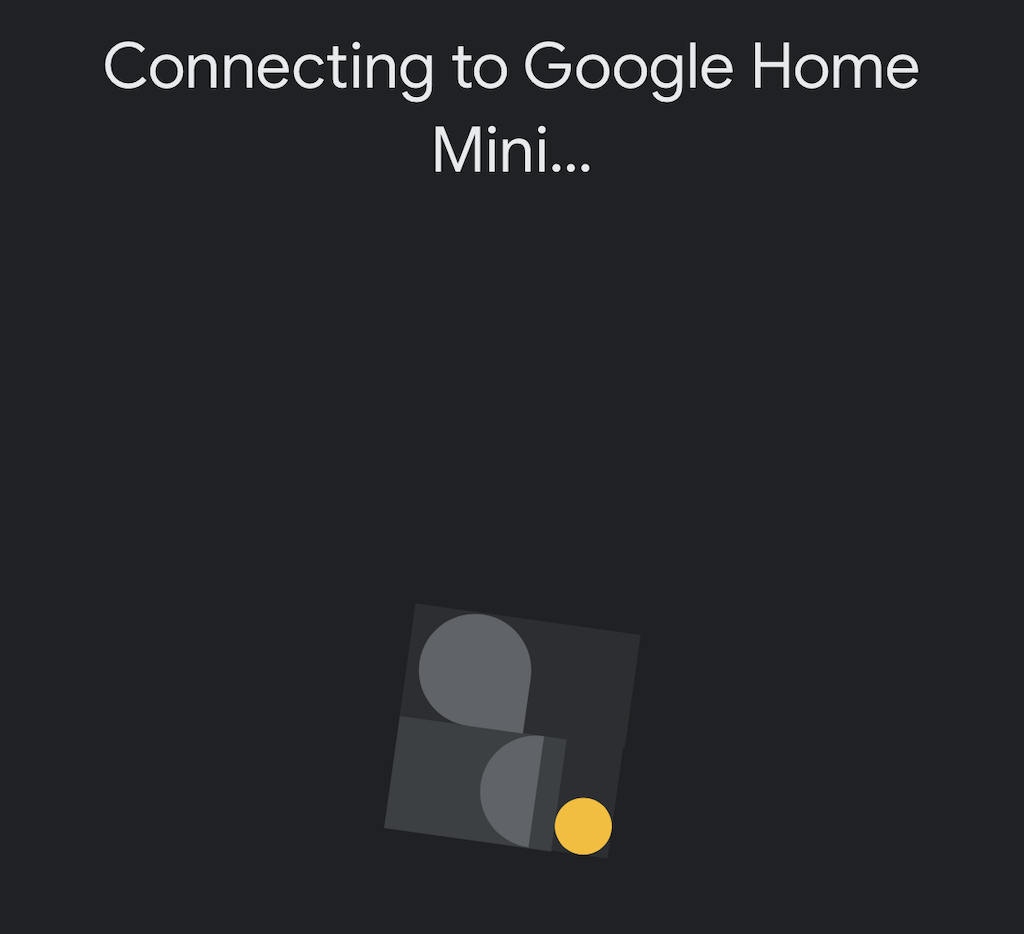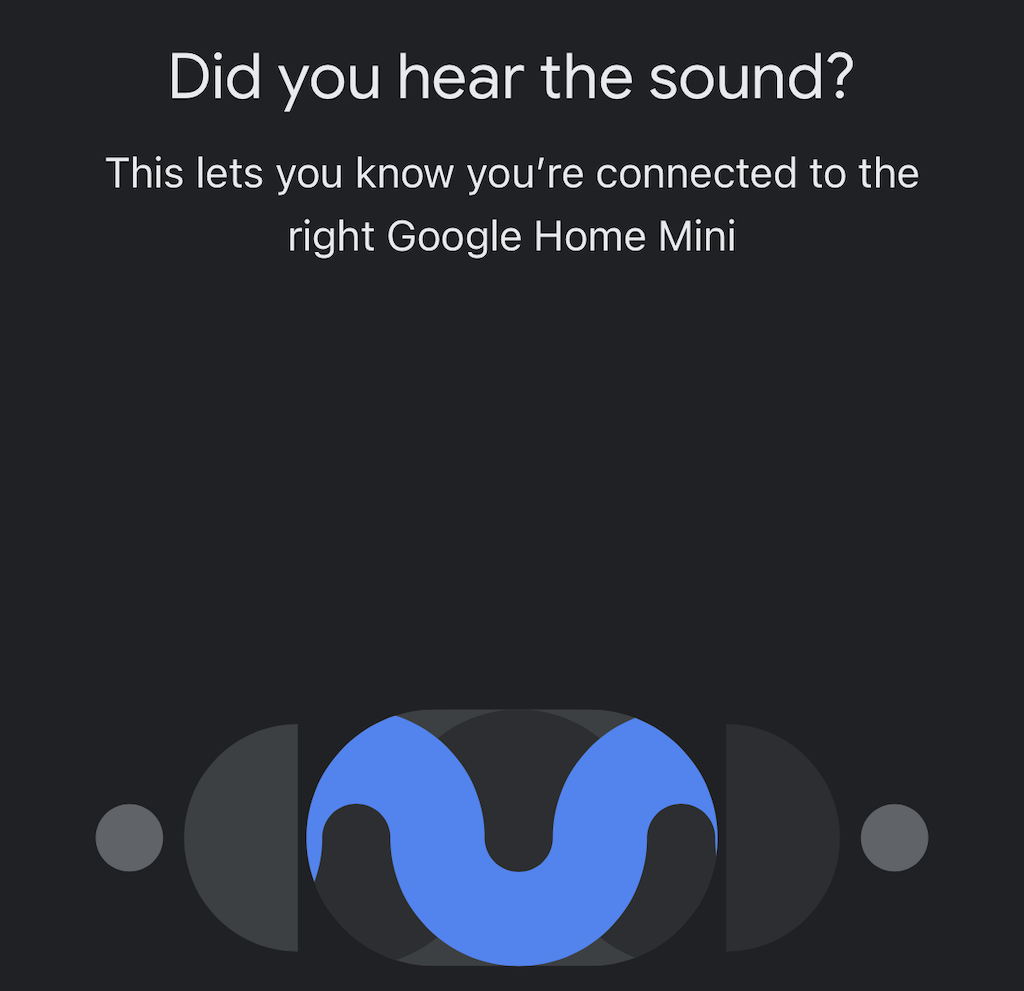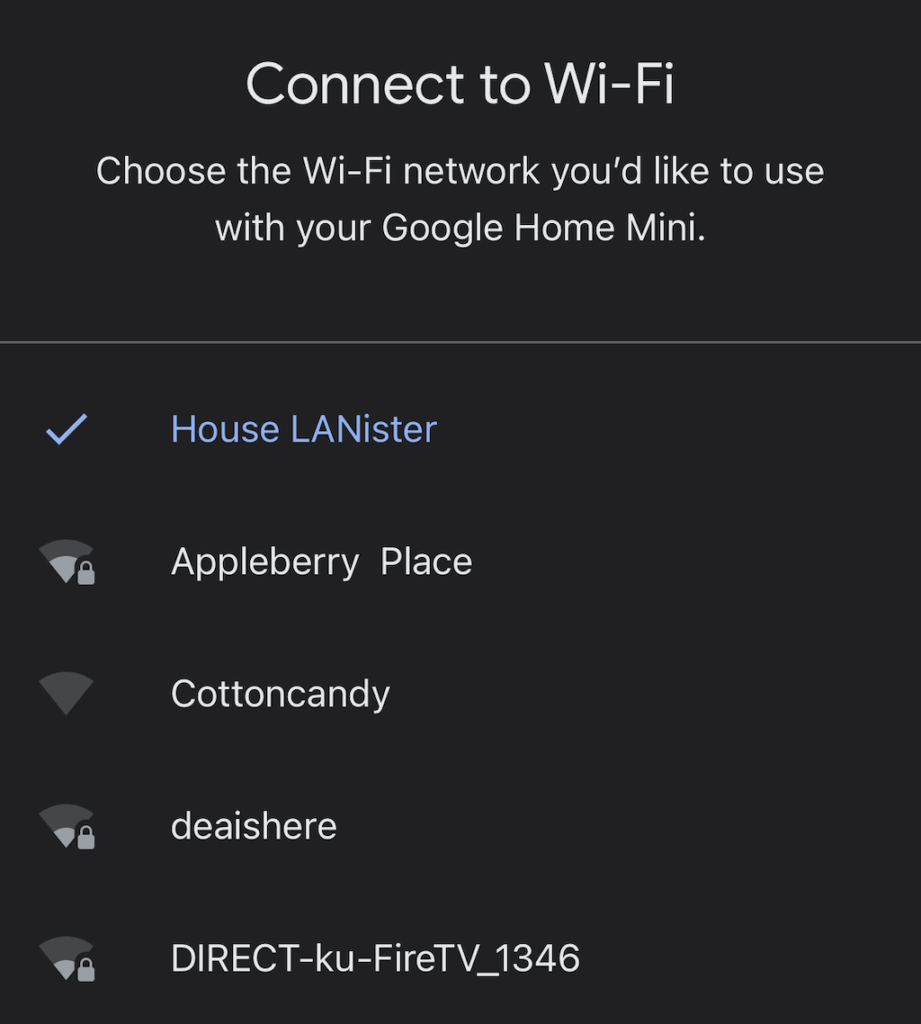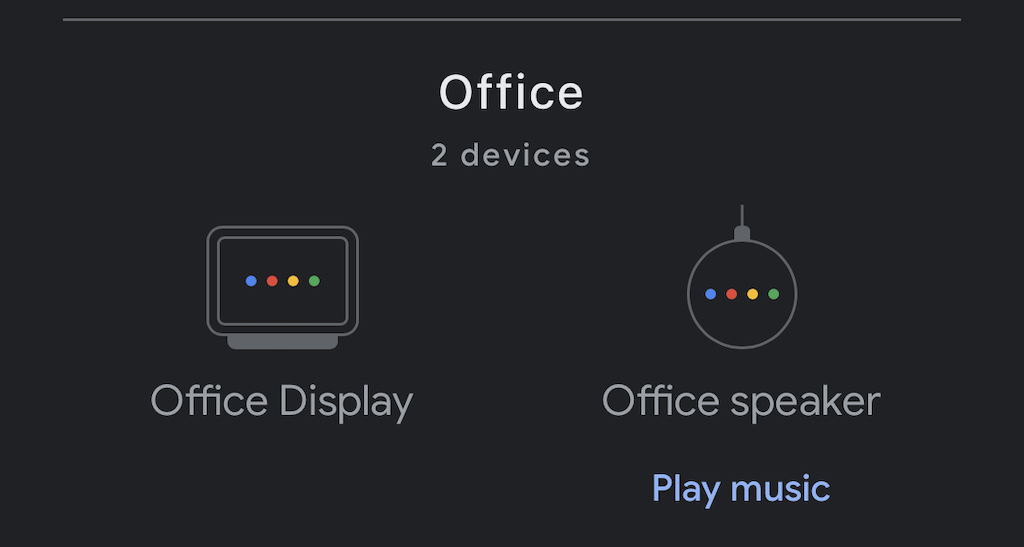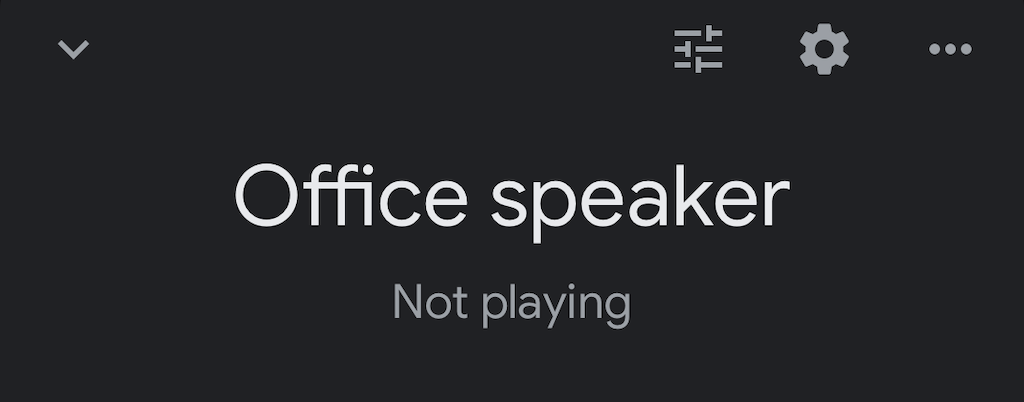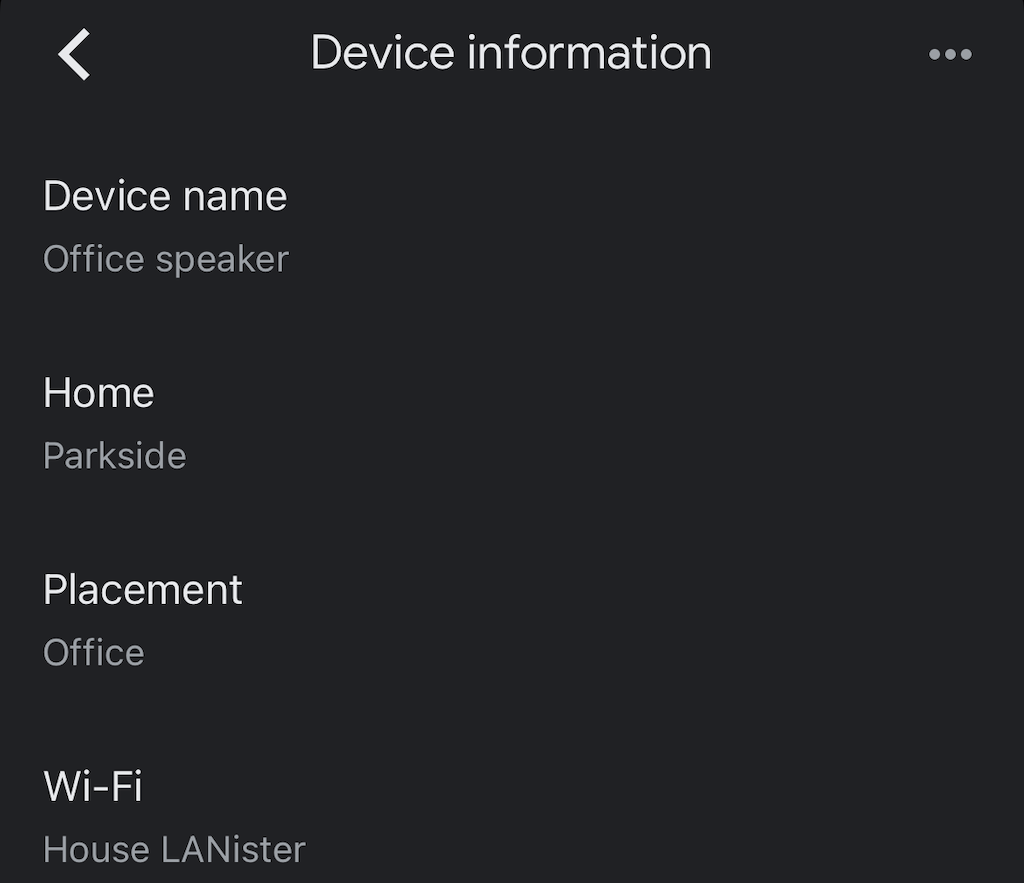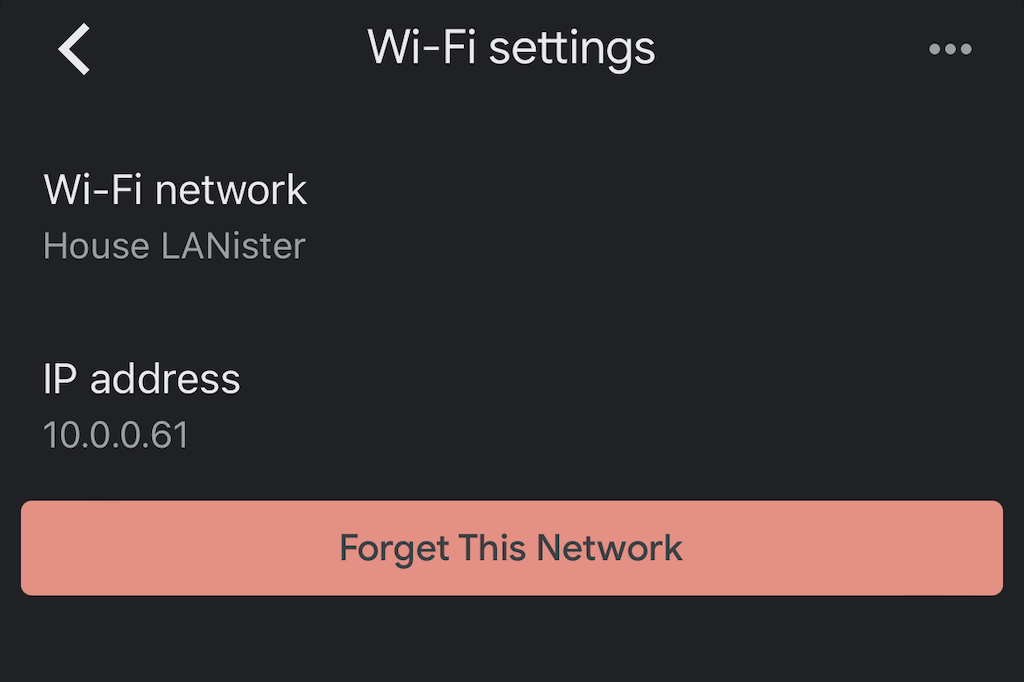La plataforma Google Home es uno de los dos principales dispositivos domésticos inteligentes que hay en el mercado hoy en día, junto con Amazon Alexa. Con la tecnología del Asistente de Google , la plataforma Google Home puede hacer de todo, desde administrar su calendario hasta controlar sus dispositivos domésticos inteligentes.
Por supuesto, solo puede hacer esto si tiene una conexión Wi-Fi sólida. Sin Wi-Fi, el Asistente de Google no puede sincronizarse con sus dispositivos domésticos inteligentes, sus productos Google Nest o, básicamente, con cualquiera de los rasgos que lo hacen tan útil. Aquí se explica cómo conectar Google Home a Wi-Fi.

Cómo conectar Google Home a Wi-Fi
Hay dos formas de conectar su dispositivo Google Home a su red Wi-Fi. El primero es durante el proceso de configuración del dispositivo. La segunda es a través de la aplicación Google Home.
Cómo conectar Google Home a Wi-Fi durante la configuración
Si tiene un dispositivo Google Home o Google Nest nuevo, puede conectarlo a Wi-Fi durante la fase de configuración. De hecho, se le pedirá que lo haga. Si ya conectó un dispositivo anterior a Wi-Fi, detectará automáticamente su red Wi-Fi e intentará conectarse sin más información de su parte.
- Seleccione el dispositivo que desea configurar.
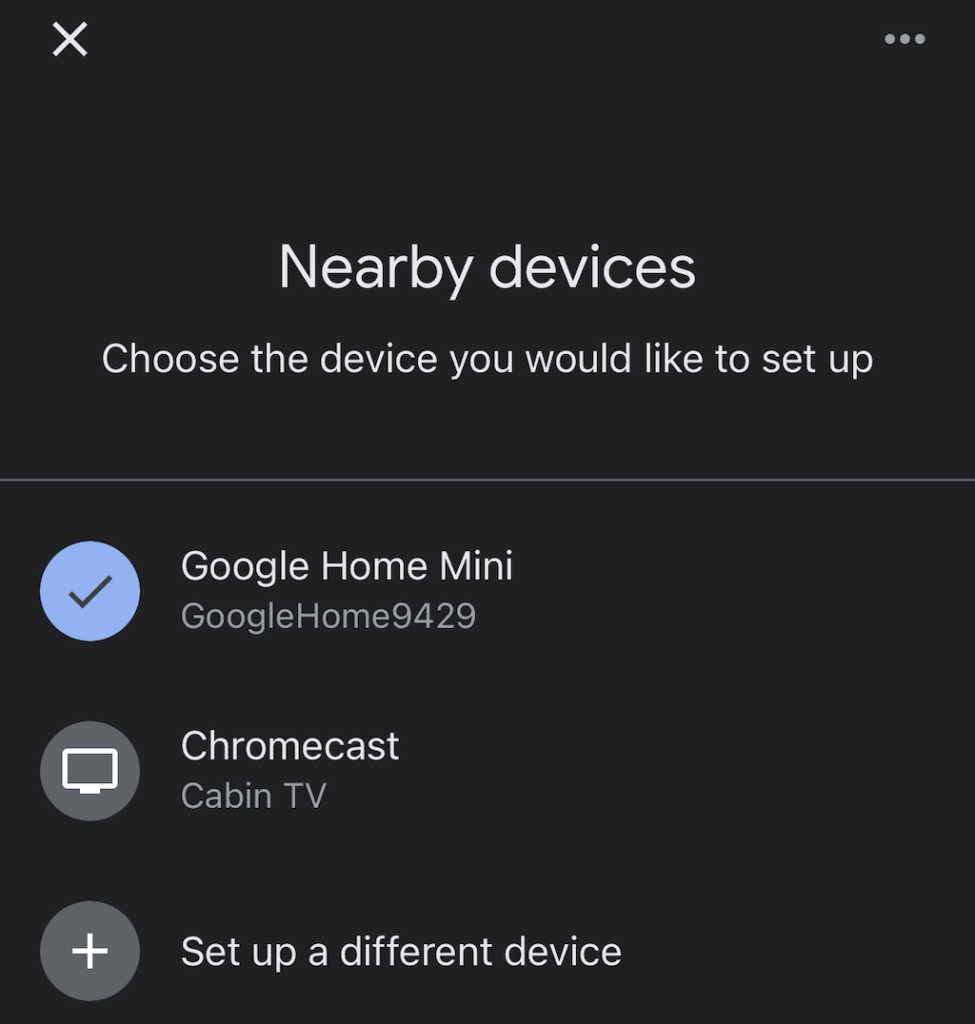
- Comenzará a conectarse a su nuevo dispositivo.
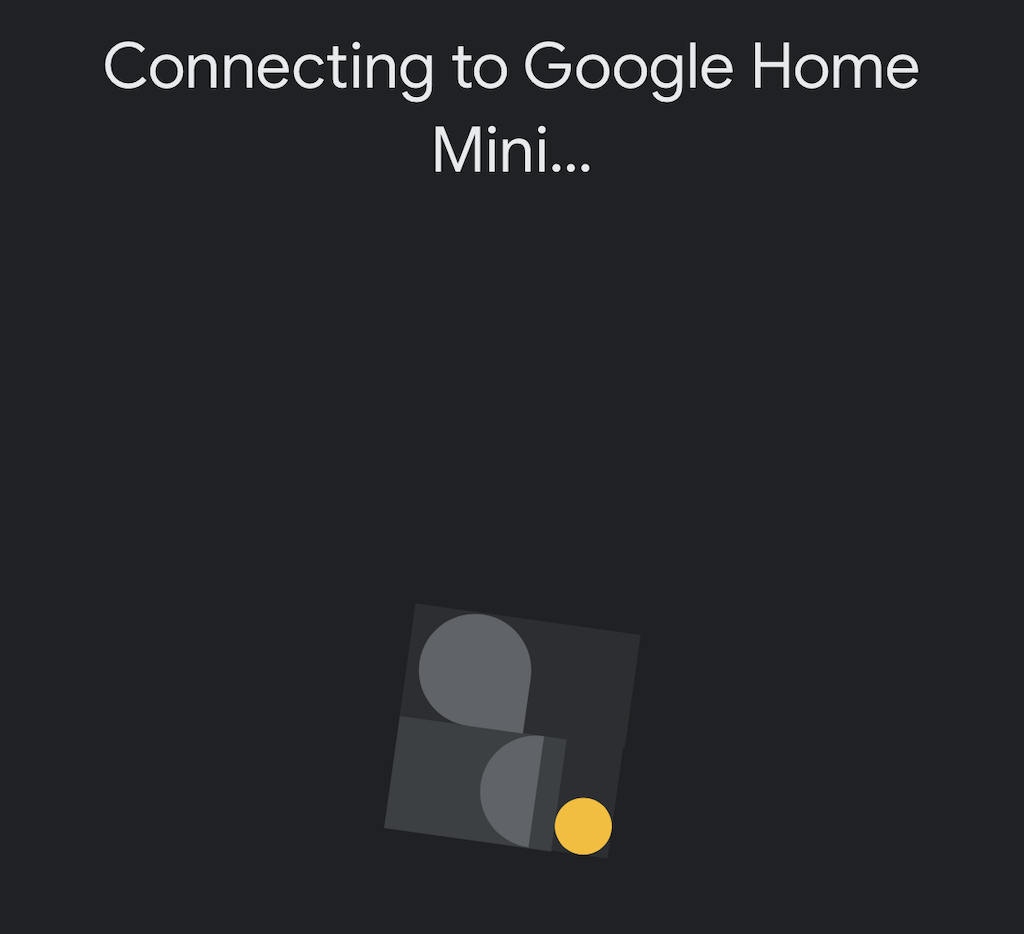
- Escuche el timbre del dispositivo. Esto confirma que se ha conectado al dispositivo Google Nest correcto.
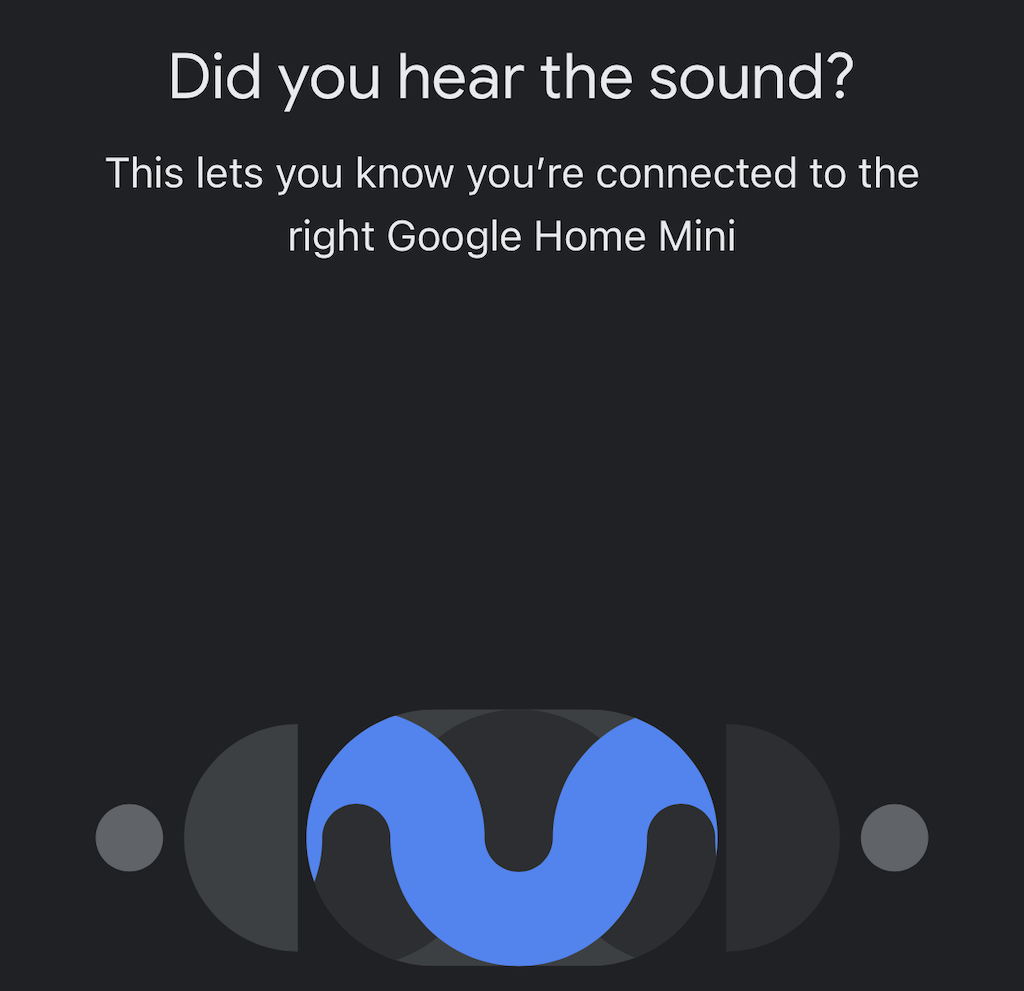
- Continúe con las instrucciones de configuración en pantalla hasta llegar a la pantalla Wi-Fi. Seleccione su red Wi-Fi.
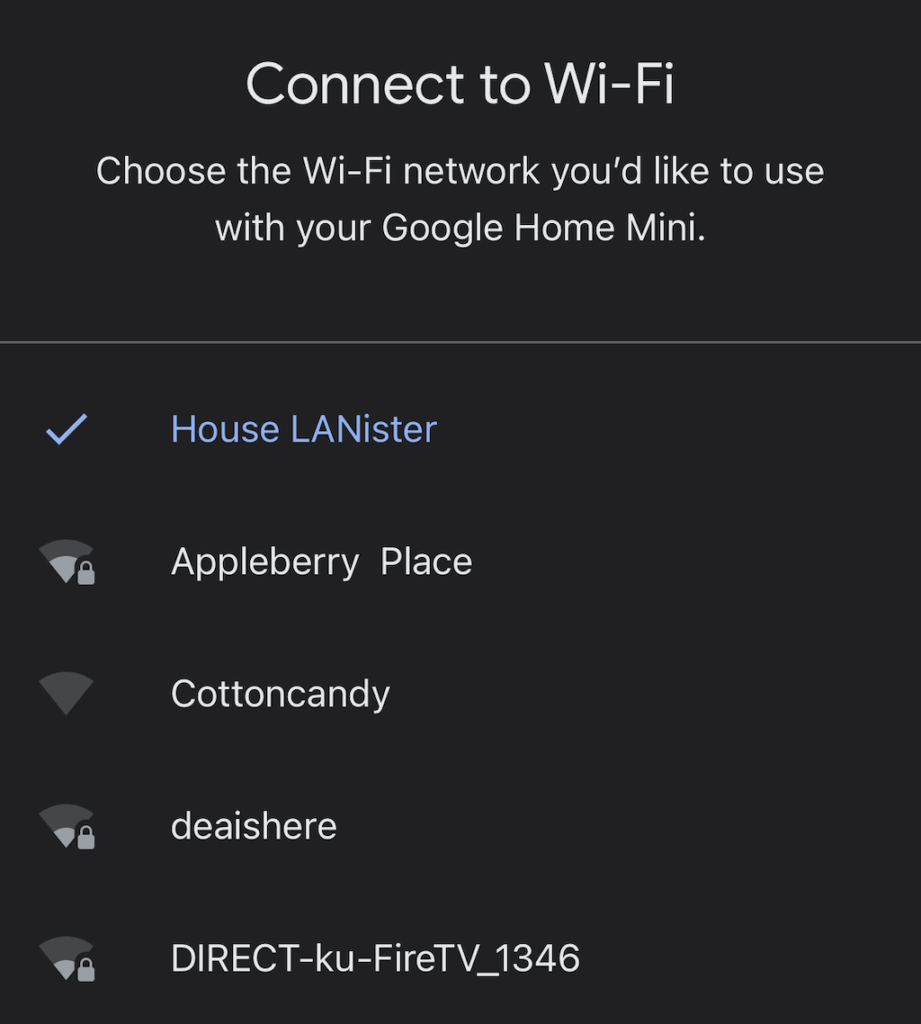
Una vez que haya conectado el dispositivo a Wi-Fi, tendrá varias opciones más para seleccionar. El Asistente de Google lo guiará a través de cada paso del proceso de configuración, pero también puede optar por omitir la mayor parte de esto y hacerlo más tarde.
Cómo conectar Google Home a Wi-Fi desde la aplicación Google Home
Si configuró un nuevo enrutador y necesita conectar su dispositivo a la nueva red Wi-Fi (o está solucionando otros problemas), puede conectar sus dispositivos Google a Wi-Fi a través de la aplicación Google Home.
- Seleccione su dispositivo dentro de la aplicación Google Home.
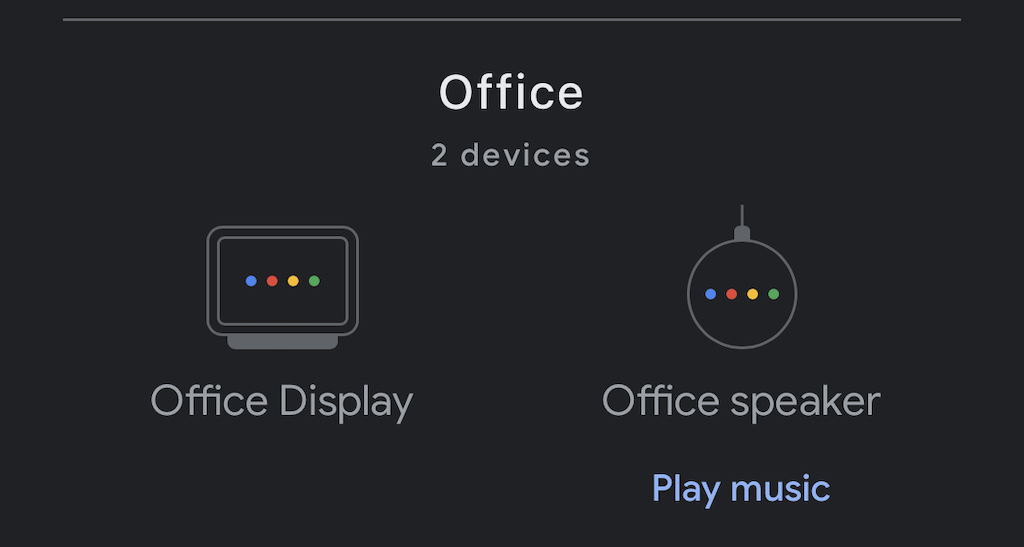
- En la esquina superior derecha, seleccione Configuración > Información del dispositivo.
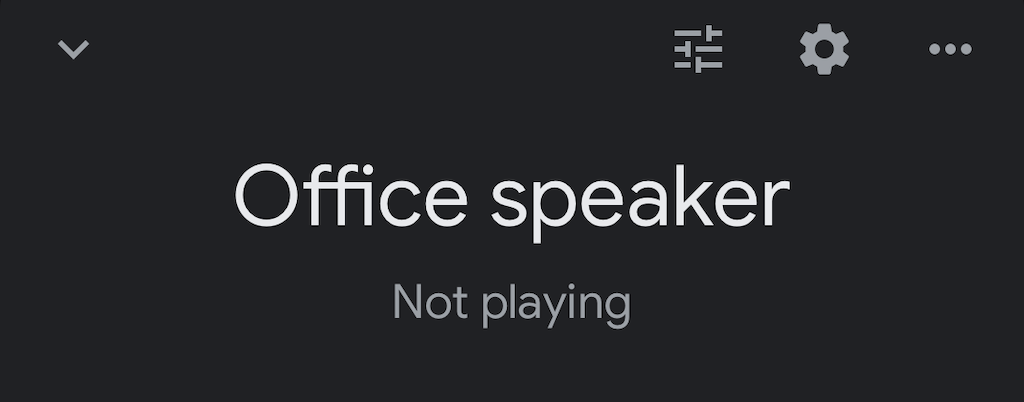
- Seleccione wifi .
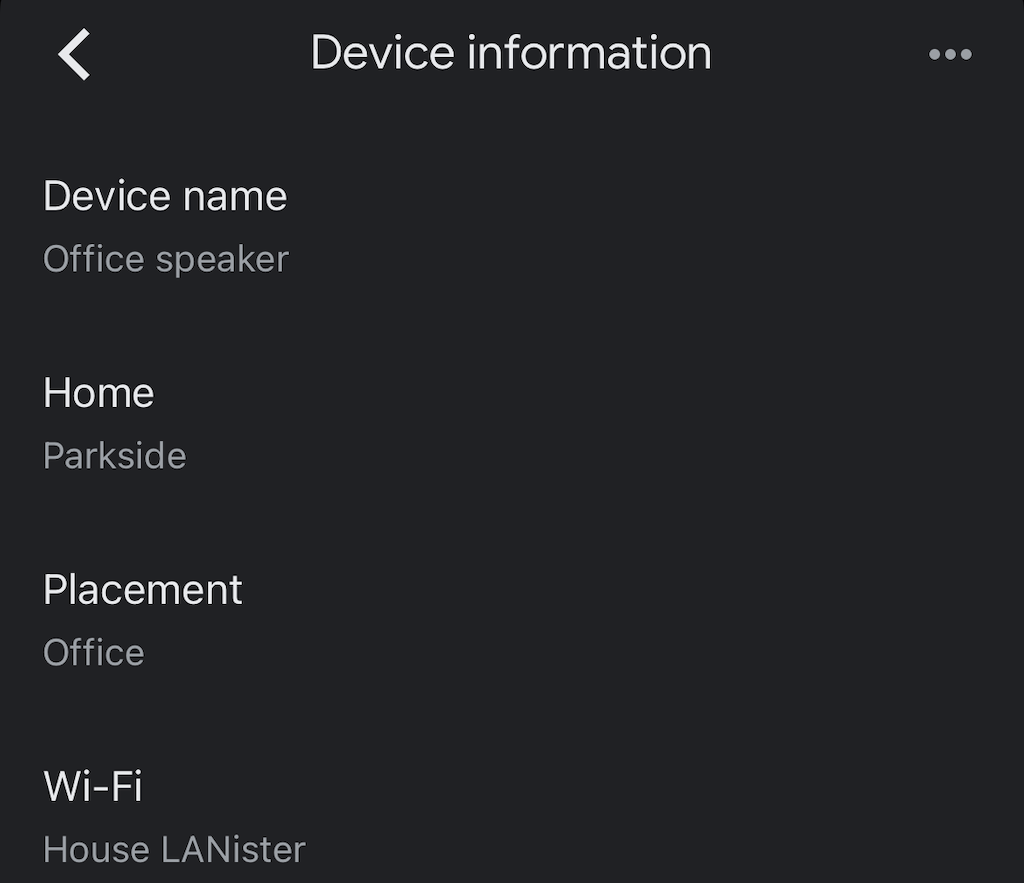
- Seleccione Olvidar esta red.
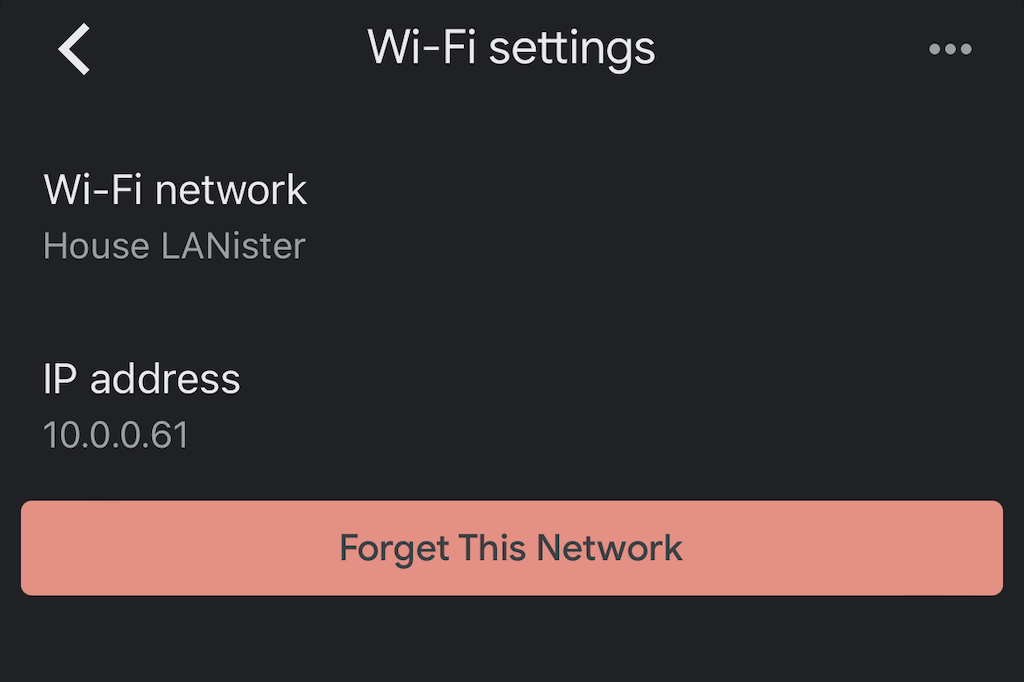
- Confirme su elección seleccionando Olvidar red Wi-Fi nuevamente.
- Esto lo devuelve a la pantalla de inicio de la aplicación Google Home. Desde aquí, siga los pasos anteriores para volver a configurar su dispositivo y conectarlo a la red Wi-Fi adecuada.
Solución de problemas de Google Home
Hay momentos en que su aplicación Google Home o su dispositivo Google Nest pueden sufrir problemas de conectividad . Si esto sucede, hay varias cosas que puede hacer para solucionar estos problemas.
Actualice la aplicación Google Home
Si su aplicación Google Home no está actualizada, es posible que no se conecte a su red Wi-Fi. Actualice la aplicación en su dispositivo iPhone o Android. Asegúrese de haber otorgado los permisos adecuados a su aplicación.
Acerque el dispositivo al enrutador
En teoría, su nuevo dispositivo debería funcionar siempre que pueda conectarse a su red inalámbrica. Sin embargo, a veces es más fácil conectarlo a Internet si está más cerca del enrutador. Una vez conectado, desenchúfalo y muévelo donde quieras guardarlo.
Apague y encienda su dispositivo
Desconecte su dispositivo Google Nest de la pared durante aproximadamente un minuto antes de volver a enchufarlo. Esto realizará un restablecimiento parcial del dispositivo que puede resolver muchos problemas comunes.
Reinicie su enrutador
A veces, el problema radica en su propio enrutador. Puede realizar un reinicio del enrutador de la misma manera que lo haría con su dispositivo de Google. Desconéctelo de la pared durante al menos sesenta segundos antes de volver a conectarlo. Recuerde que su enrutador necesitará tiempo para volver a conectarse, así que espere varios minutos antes de volver a probar su dispositivo.
Realizar un restablecimiento de fábrica
Si todo lo demás falla y no puede conectar su dispositivo Google Nest a su red inalámbrica, es posible que deba comenzar desde cero. Puede realizar un restablecimiento de fábrica de los dispositivos siguiendo los pasos correctos. Tenemos una guía completa sobre cómo restablecer estos dispositivos .

¿Pueden los dispositivos domésticos de Google funcionar en el Wi-Fi del hotel?
Algunas personas intentan llevar consigo a sus asistentes inteligentes mientras viajan. Si bien los dispositivos pueden ser bastante útiles para su vida cotidiana, usarlos en el Wi-Fi del hotel es difícil por varias razones.
Si bien se puede hacer, los hoteles tienden a aislar las conexiones individuales por razones de seguridad. Esto dificulta que su dispositivo móvil vea su dispositivo Google Nest, incluso si tiene una conexión a Internet.
El "método más fácil" (que aún requiere accesorios adicionales) es invertir en un enrutador de viaje que pueda conectar al Wi-Fi del hotel a través de Ethernet o Wi-Fi. Una vez que tenga este enrutador en funcionamiento, puede conectar su dispositivo Google Nest a él. Tendrás que seguir el proceso de configuración como lo harías en casa. Piense en el enrutador de viaje como una especie de adaptador para garantizar el correcto funcionamiento de su dispositivo Google Home.
Hay muchos beneficios al conectar Google Home a Wi-Fi además de simplemente hacerle preguntas o hacer que su asistente de voz lea las noticias de la mañana. Su dispositivo Google Home puede controlar su televisor inteligente a través de Roku, alertarlo sobre notificaciones dentro de su cuenta de Google e incluso puede iniciar consolas de juegos por usted.
Siga los pasos anteriores para asegurarse de que su dispositivo Google Home esté conectado a Internet. Estará listo y usando Chromecast como un profesional en muy poco tiempo.